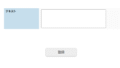はじめに
Linuxサーバーを構築し、セキュリティソフトなどをインストールしなければいけないとき、Windowsサーバーならコピー&ペーストで簡単に配置できますが、コマンドラインベースのLinuxサーバーへはどう配置すればいいのかから、まったくわかりませんでした。
そのような超初心者の筆者でも、無事Linuxサーバにインストールまでできたので、そのときの手順をまとめます。
前提
Tera TermとフリーソフトのWinSCPを利用します。
インストールまでの手順
TeraTermでの作業
- インストール用のディレクトリをルートディレクトリに作成します。
sudo mkdir /YourFolder- インストール用のディレクトリに管理者権限グループのアクセス権を付与します。
sudo chgrp wheel /YourFolder- インストール用のディレクトリに対して、所有者とグループにすべての権限を与え、その他のユーザには一切アクセスさせないようにします。
sudo chmod 770 /YourFolder※770の意味
8進数で表されたアクセス権限です。各桁は以下のように対応しているようです。
所有者(user)+グループ+その他
- 7:所有者・・・読み取り・書き取り・実行
- 7:グループ・・・読み取り・書き取り・実行
- 0:その他・・・権限無し(アクセス不可)
- インストール実行したいアカウントでディレクトリが閲覧できるか確認
ls -ld /YourFolderWinSCPでの作業
細かな操作方法は直感的にわかると思いますので、割愛します。
- WinSCPの公式からダウンロード・インストール
- SFTPで接続
- 左側に端末のフォルダ、右側にLinuxサーバの環境が表示されるか確認
- <ルート>に作成したYourFolderを開く
- 左側にインストールしたいファイルのディレクトリを表示し、アップロード
- WinSCPのプロパティでアップロードしたファイルに対して権限を付与
- 所有者:Administrator[1000]
- グループ:Administrator[1000]
パーミッションは以下のおとり
- 所有者:R、W、X
- グループ:R、W、X
- その他:権限なし
再度、TeraTermでの作業
インストールを実行するアカウントで作業してください。
- インストールしたファイルのパス情報を取得
find /YourFolder -type f- ファイルの詳細情報を確認
ls -l /YourFloder/%上記で取得したファイルパス%※表示されなければ権限がないまたはディレクトリが間違っていると思われます。確認してください。
- インストールファイルの実行
sudo dnf install /YourFolder/%取得したファイルパス%- インストールしたソフトウェアのサービス状態の確認
systemmctl status %そのアプリケーション特有のサービス名%まとめ
以上で、『【超初心者向け】仮想環境で動くLinuxサーバーにインストールファイルを配置・実行する手順』でした。
WinSCPを使うことで簡単にファイルを配置することができました。ぶっちゃけ、ディレクトリの作成もWinSCPでGUIでできますので、お好きな方でインストールディレクトリは作成していただければと思います。